|
Het boek venster |

|

|
|
|
Het boek venster |

|

|
Het boek venster
In het eerste deel van de partij speelt het programma uit het openingsboek. Hier kunnen miljoenen openingsstellingen in staan en voor elk van deze stellingen kan het programma allerlei informatie geven, zoals de waardering, hoe vaak een zet is gespeeld en met welk resultaat. Het programma bewaart zijn eigen ervaringen met openingsvarianten. Het leert dus van zijn overwinningen en nederlagen.
U kunt het openingsboek op twee manieren weergeven: in een apart venster (Vensters-Extra boek) of door op het tabblad Boek te klikken, bovenaan het notatievenster. Als er geen openingsboek geladen is, zal een knop verschijnen die u de gelegenheid geeft een boek van de harde schijf te laden
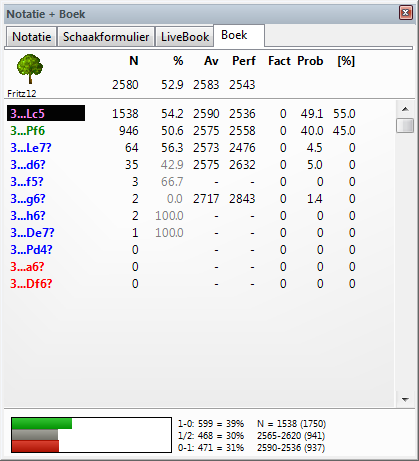
Dit ziet u in de boom van het openingsboek:
![]() Zetten: (Boom-icoon) Soms verschijnt een zet in het grijs, wat betekent dat de zet nog nooit eerder werd gespeeld, maar naar een stelling kan leiden die al eens is voortgekomen vanuit een andere stelling.
Zetten: (Boom-icoon) Soms verschijnt een zet in het grijs, wat betekent dat de zet nog nooit eerder werd gespeeld, maar naar een stelling kan leiden die al eens is voortgekomen vanuit een andere stelling.
![]() Aantal partijen: (N) In de kop vindt u het totaal aantal partijen dat naar deze stelling heeft geleid, in de kolom zelf het aantal partijen waarin de zetten werden uitgevoerd.
Aantal partijen: (N) In de kop vindt u het totaal aantal partijen dat naar deze stelling heeft geleid, in de kolom zelf het aantal partijen waarin de zetten werden uitgevoerd.
![]() %: Percentage score bereikt door de zet, altijd gezien vanuit het perspectief van de kleur die aan zet is. Als het aantal partijen laag is, zal het percentage grijs worden weergegeven, omdat het geen grote statistieke betekenis heeft.
%: Percentage score bereikt door de zet, altijd gezien vanuit het perspectief van de kleur die aan zet is. Als het aantal partijen laag is, zal het percentage grijs worden weergegeven, omdat het geen grote statistieke betekenis heeft.
Let op:
In het rechtsklik menu van het boekvenster staat nu ook de keuze Resultaat vanuit wit. Als deze aangevinkt is, dan wordt dit percentage getoond vanuit het perspectief van wit en dus niet van de kleur die aan zet is.
![]() Av: Elo gemiddelde van de spelers van de gespeelde zet. Als slechts een klein aantal van de spelers een rating heeft wordt het percentage grijs weergegeven.
Av: Elo gemiddelde van de spelers van de gespeelde zet. Als slechts een klein aantal van de spelers een rating heeft wordt het percentage grijs weergegeven.
![]() Perf: Elo prestatie van de zet. Dit is de rating die een speler zou hebben bereikt in een virtueel toernooi als hij deze zet in al zijn partijen zou hebben gespeeld.
Perf: Elo prestatie van de zet. Dit is de rating die een speler zou hebben bereikt in een virtueel toernooi als hij deze zet in al zijn partijen zou hebben gespeeld.
![]() Gewichten (Fact): De gewichten (belangrijkheid) controleren de waarschijnlijkheid dat het programma een bepaalde zet zal kiezen. De waarde ligt tussen –125 en +125. De waarden zijn op 0 gezet, maar dat kan veranderen als het programma partijen gaat spelen met de verschillende varianten. U kunt dus zeggen dat het programma leert van zijn ervaringen. U kunt de gewichten ook handmatig veranderen middels een rechtsklik op de annotatie en Waardes aanpassen aan te klikken. Om alles weer in de oorspronkelijke stand terug te zetten klikt u op Analyses – Boek – Gewichten terug naar fabrieksinstellingen. Het programma zal dan alleen de pure statistische waarden gebruiken bij de zetkeuze.
Gewichten (Fact): De gewichten (belangrijkheid) controleren de waarschijnlijkheid dat het programma een bepaalde zet zal kiezen. De waarde ligt tussen –125 en +125. De waarden zijn op 0 gezet, maar dat kan veranderen als het programma partijen gaat spelen met de verschillende varianten. U kunt dus zeggen dat het programma leert van zijn ervaringen. U kunt de gewichten ook handmatig veranderen middels een rechtsklik op de annotatie en Waardes aanpassen aan te klikken. Om alles weer in de oorspronkelijke stand terug te zetten klikt u op Analyses – Boek – Gewichten terug naar fabrieksinstellingen. Het programma zal dan alleen de pure statistische waarden gebruiken bij de zetkeuze.
![]() Prob en [%]: De eerste waarde is de pure statistische waarschijnlijkheid van een zet, gebaseerd op het aantal keren dat de zet is gespeeld en de resultaten die zijn bereikt in de partijen die in het boek zijn opgenomen. Dit is de waarschijnlijkheid dat de zet door het programma zal worden gespeeld, mits de gewichten niet zijn veranderd- handmatig of door de automatische leerfunctie. De waarde rechts [%] is de praktische waarschijnlijkheid dat het programma de zet zal spelen. Dit is een gevolg van de statistische evaluatie en de gewichten. Als u de gewichten verandert zult u zien dat de waarde [%] (maar niet de Prob) verandert. In boek opties kunt u vastleggen hoe sterk de gewichten de waarschijnlijkheid beïnvloeden.
Prob en [%]: De eerste waarde is de pure statistische waarschijnlijkheid van een zet, gebaseerd op het aantal keren dat de zet is gespeeld en de resultaten die zijn bereikt in de partijen die in het boek zijn opgenomen. Dit is de waarschijnlijkheid dat de zet door het programma zal worden gespeeld, mits de gewichten niet zijn veranderd- handmatig of door de automatische leerfunctie. De waarde rechts [%] is de praktische waarschijnlijkheid dat het programma de zet zal spelen. Dit is een gevolg van de statistische evaluatie en de gewichten. Als u de gewichten verandert zult u zien dat de waarde [%] (maar niet de Prob) verandert. In boek opties kunt u vastleggen hoe sterk de gewichten de waarschijnlijkheid beïnvloeden.
Twee manieren om de boom te gebruiken
![]() Als u door een partij wilt lopen en de daarbij behorende varianten wilt zien, moet u een apart venster voor de boom openen. Vervolgens kunt u met de cursortoetsen links/rechts door de partij navigeren, terwijl de varianten in het boomvenster de zetten van de partij volgen.
Als u door een partij wilt lopen en de daarbij behorende varianten wilt zien, moet u een apart venster voor de boom openen. Vervolgens kunt u met de cursortoetsen links/rechts door de partij navigeren, terwijl de varianten in het boomvenster de zetten van de partij volgen.
![]() De andere manier is handig wanneer u wilt bekijken of een opening goed gespeeld is en hoe het anders had gekund. Sluit hiervoor het boomvenster (Shift+Ctrl+F12 of via Vensters - Extra boek) en gebruik het tabblad bovenin het notatiescherm. In het notatie scherm kunt u naar de stelling gaan die u wilt bekijken. Vervolgens klikt u op het tabblad Boek. Hierin staan nu de varianten die behoren bij de gegeven bordstelling. Wanneer u de boom doorloopt in een bepaalde tak worden deze zetten gelijk op het bord uitgevoerd en als commentaar in het notatiescherm bijgeschreven.
De andere manier is handig wanneer u wilt bekijken of een opening goed gespeeld is en hoe het anders had gekund. Sluit hiervoor het boomvenster (Shift+Ctrl+F12 of via Vensters - Extra boek) en gebruik het tabblad bovenin het notatiescherm. In het notatie scherm kunt u naar de stelling gaan die u wilt bekijken. Vervolgens klikt u op het tabblad Boek. Hierin staan nu de varianten die behoren bij de gegeven bordstelling. Wanneer u de boom doorloopt in een bepaalde tak worden deze zetten gelijk op het bord uitgevoerd en als commentaar in het notatiescherm bijgeschreven.
![]() Gebruik de cursor toetsen omhoog/omlaag om de selectiebalk omhoog en omlaag te bewegen.
Gebruik de cursor toetsen omhoog/omlaag om de selectiebalk omhoog en omlaag te bewegen.
![]() Gebruik de cursor toetsen links/rechts om door de varianten te navigeren.
Gebruik de cursor toetsen links/rechts om door de varianten te navigeren.
![]() Klik op een zet met de muis om een zet verder te gaan in de variant.
Klik op een zet met de muis om een zet verder te gaan in de variant.
![]() Met een rechtsklik kunt u de zet van commentaar voorzien.
Met een rechtsklik kunt u de zet van commentaar voorzien.
![]() In hetzelfde menu kunt u een zet in toernooipartijen uitsluiten. De zet wordt rood. Herhaal de procedure om de zet weer in het boek op te nemen.
In hetzelfde menu kunt u een zet in toernooipartijen uitsluiten. De zet wordt rood. Herhaal de procedure om de zet weer in het boek op te nemen.
![]() Druk op Shift+Ctrl+F12 om het boom venster te openen of te sluiten.
Druk op Shift+Ctrl+F12 om het boom venster te openen of te sluiten.
De notatie die wordt gebruikt in het boomvenster is dezelfde als die ingesteld is bij Bestand - Instellingen - tabblad Klok+Notatie.